

要插入符号,请执行以下操作:
执行以下一项操作:
● 从“基本”面板单击符号插入工具,然后单击工具栏上的活动的符号定义。从“资源选择器”双击资源以将其激活。
● 从“资源管理器”右键单击 (Windows) 或按住 Ctrl 键的同时单击 (Mac) 该资源,并从上下文菜单选择使激活。或者,双击资源进行激活。符号插入工具自动激活。
从工具栏单击标准插入模式。
要将符号插入有中断的墙,请启用墙插入模式。符号定义还必须启用插入墙中选项(请参阅 创建 符号定义)。
单击所需的对齐模式(请参阅 符号插入工具)。
单击以设置符号的位置。
如果符号的方向不对,则将光标略微移动一下,使其远离插入点,然后移动光标以围绕其插入点旋转符号。在数据栏上,使用 A(角度)和 WP A(工作平面角度)字段帮助定位符号。
再单击一次,不要移动鼠标,在插入的同时定位符号。或者略微移动一下光标,使其远离插入点,以围绕其插入点旋转符号。
对于墙内放置的符号,移动鼠标可围绕两个轴之一翻转符号:上下或左右。
在单击-拖动模式下,单击并按住鼠标以插入符号,而且仍能旋转它。快速单击将消除旋转或翻转符号和将符号的指向锁定在原位的功能。
单击以放置符号实例。
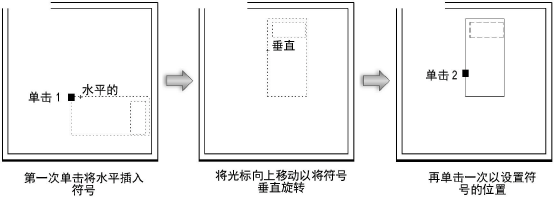
要在绘图中放置符号的另一个副本,请将光标向另一个位置移动并单击。所选符号和符号插入工具保持活动,直至选择另一个工具。
~~~~~~~~~~~~~~~~~~~~~~~~~
